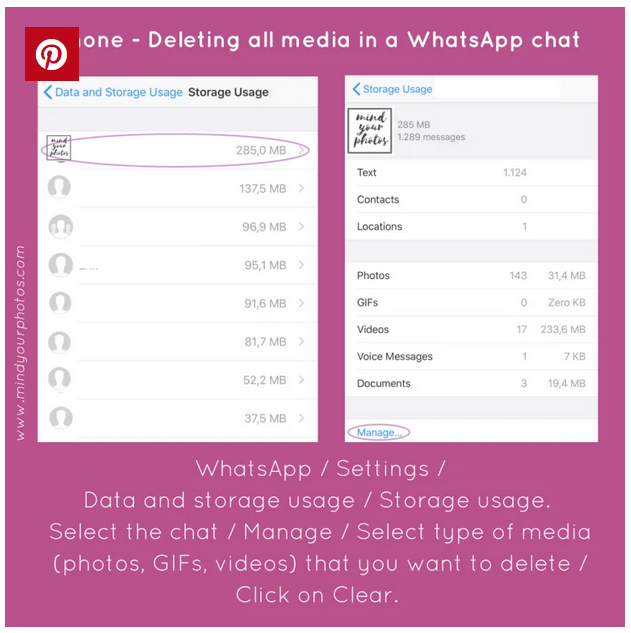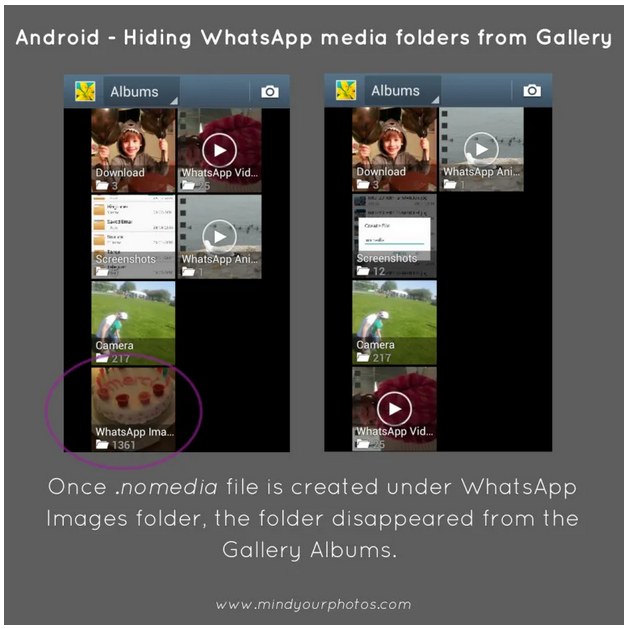Отключение функций автоматической загрузки и автосохранения может помочь вам снизить потребление данных, сэкономить место на вашем телефоне и уменьшить ваши усилия по удалению ненужных фотографий и видео из фотопленки позже.
Перейдите в настройки WhatsApp, выберите Использование данных и хранилища и отключите автоматическую загрузку мультимедиа для фотографий и видео. Сделав это, с этого момента вы увидите, что в WhatsApp есть входящие мультимедиа, и вам нужно нажать на него, если вы хотите загрузить и просмотреть.
Отключение автоматической загрузки мультимедиа может действовать как фильтр для ваших входящих фотографий и видео. Это позволит вам пропускать случайно перенаправленные фотографии и видео в ваших больших чат-группах, даже не просматривая их, если вы этого не хотите.
На мой взгляд, это работает хорошо, попробуйте и посмотрите, практично ли это и для вас, поскольку его удобство зависит от того, в скольких чатах и группах вы активно участвуете и привлекают ли все входящие медиа ваш интерес или нет … и загружая все входящие медиафайлы, тогда вы можете оставить автоматическую загрузку включенной.
Еще одна возможность фильтрации – запретить WhatsApp автоматически сохранять входящие фотографии и видео в фотопленку вашего iPhone.
Перейдите на вкладку «Чаты WhatsApp» и включите «Сохранить в фотопленку». В этом случае входящие фотографии и видео не будут сохраняться в альбоме «Фотопленка». Вы все еще хотите сохранить входящую фотографию или видео? Никаких сожалений… Просто нажмите на любую фотографию или видео в любом окне чата и выберите «Сохранить».
Это уловка – все, что хранится в вашей фотопленке, теперь все в ваших руках. Вместо того, чтобы удалять ненужные фотографии позже, просто сохраните те, которые вам нужны, прямо сейчас. Имейте в виду, что WhatsApp снижает качество изображения и видео, поэтому, как правило, я предпочитаю запрашивать фотографии и видео в исходном разрешении, если я хочу сохранить их вместе с моей личной коллекцией.
Хотите удалить уже сохраненные фото и видео в WhatsApp?
# 1 Удаление их из альбома WhatsApp в приложении Фото
Вы можете просматривать и удалять фотографии и видео, сохраненные WhatsApp, в фотопленке, перейдя в приложение Apple Photos / Альбомы / WhatsApp. Вы можете выбрать и удалить выделение или весь контент из этого альбома, в котором собраны фотографии и видео из всех ваших чатов.
# 2 Удаление всех медиафайлов из определенного чата WhatsApp
Хотите удалить фото и видео из определенного чата или группы? Может быть, вы являетесь участником нескольких групп, которые вам не очень интересны, но вы тоже не хотите уходить. Затем выполните следующие действия, чтобы сразу удалить фото и видео из определенной группы.
Перейдите в настройки WhatsApp, Использование данных и хранилища и Использование хранилища. Выберите чат, из которого вы хотите удалить медиа. Нажмите «Управление», установите флажки для типа мультимедиа (фотографии, GIF, видео), которые вы хотите удалить, и нажмите «Очистить». Имейте в виду: это действие удалит все медиафайлы в выбранной категории для этого чата с самого начала до настоящего момента!
У вас есть Android-устройство?
На устройстве Android вы можете отключить автоматическую загрузку мультимедиа аналогично iPhone. Хотя в iPhone есть дополнительная настройка для отключения автосохранения фотографий и видео, чтобы вы могли сохранить только те медиафайлы, которые действительно хотите сохранить, Android не предлагает эту настройку. Таким образом, ваше устройство Android всегда будет сохранять фотографии и видео по умолчанию после их загрузки.
Перейдите в настройки WhatsApp, выберите Использование данных и хранилища и отключите автоматическую загрузку мультимедиа для фотографий и видео, сняв флажки. Сделав это, с этого момента вы увидите, что в WhatsApp есть входящие мультимедиа, и вам нужно нажать на него, если вы хотите загрузить и просмотреть.
Хотите удалить уже сохраненные фото и видео в WhatsApp?
На Android у вас есть три способа избавиться от нежелательных фото и видео в WhatsApp:
# 1 Удаление всех фото и видео из определенного чата WhatsApp
Перейдите в настройки WhatsApp, выберите «Использование данных и хранилища», нажмите «Использование хранилища». Затем вы увидите несколько деталей из этого чата – количество сообщений, размер и тип полученных медиа. После того, как вы нажмете «Управление», вы сможете выбрать тип носителя, который хотите удалить. Имейте в виду: после того, как вы нажмете «Очистить», из этого чата будут удалены все медиафайлы из выбранной категории с самого начала до настоящего момента.
# 2 Удаление по категории медиа
Перейдите в приложение «Галерея», где вы можете найти отдельные альбомы для анимированных GIF-файлов, изображений и видео WhatsApp. Просматривайте альбомы и удаляйте медиафайлы как хотите.
# 3 Скрытие медиафайлов WhatsApp из вашей галереи
Если по какой-либо причине вы не хотите, чтобы ваши фото и видео из WhatsApp отображались в вашей галерее, вы можете использовать их, чтобы скрыть свои фото и видео из WhatsApp.
Это может быть интересно, например, если вы используете свою телефонную галерею для бизнеса и не хотите, чтобы спонтанно полученные изображения или видео отображались среди других фотографий и видео.
Загрузите файловый менеджер из Google Play – для этого урока я скачал файловый менеджер. Перейдите в Основное хранилище / WhatsApp / Изображения WhatsApp (для фотографий), WhatsApp Video (для видео) и анимированные GIF-файлы WhatsApp (для предоставленных вам GIF-файлов). Под каждой папкой создайте файл с именем .nomedia – вы можете сделать это и для других медиа-папок, если хотите.
Вы можете видеть выше, что после добавления файла .nomedia в папку изображений WhatsApp, папка изображений WhatsApp в приложении Галерея исчезает. Если папки все еще видны здесь, перезагрузите телефон и проверьте еще раз.
Чтобы снова сделать эти папки видимыми, вам просто нужно удалить файлы .nomedia.